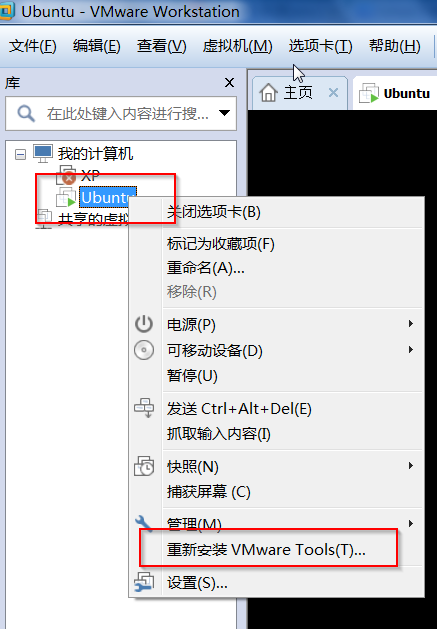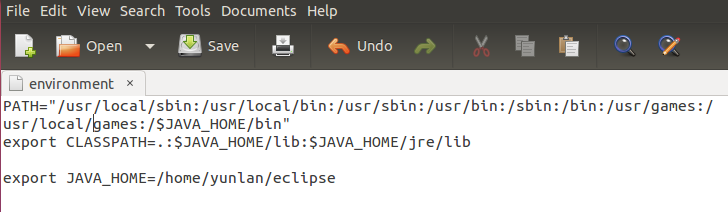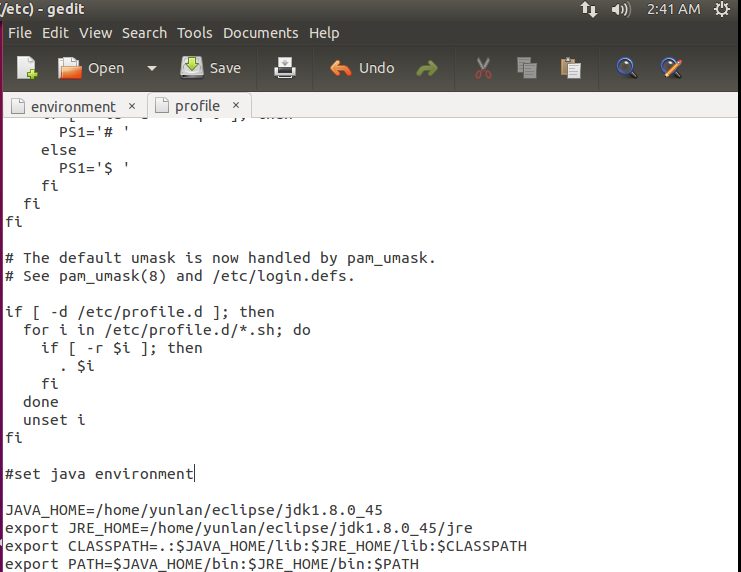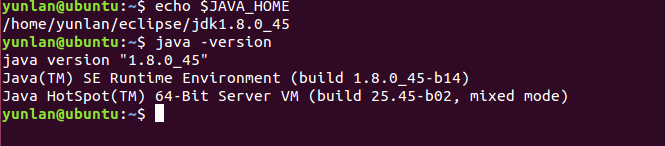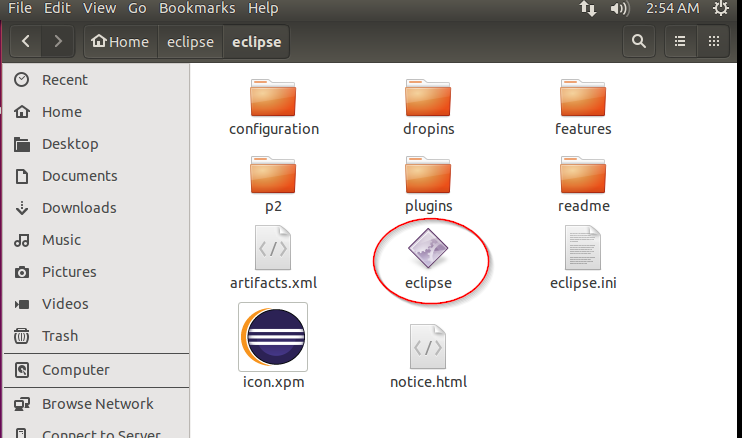Linux下安裝eclipse並配置環境變數
工具/原料:Linux版本的eclipse以及jdk軟體
將上面兩個壓縮包檔案拷貝到Linux環境下的一個資料夾(home/eclipse/)下,拷貝方式可以參考以下的介紹。(在Ubuntu的home資料夾下新建eclipse資料夾,並把壓縮包拷貝進來(或者解壓後的檔案也可)
注意:
1. 以下出現yunlan為使用者名稱,需與自己Ubuntu的使用者名稱匹配。
2. 配置檔案中紅色字型的路徑需要根據自己得檔案存放路徑修改。
一、安裝VMware Tools
為了方便真機與客戶機之間的檔案互傳拷貝(貼上複製),可以安裝VMware Tools,步驟如下:
1. 只要右鍵點選對應的虛擬機器,然後找到安裝VMware Tools便可以了(已經安裝過了,所以顯示的是重新安裝介面)
虛擬機器下面會提示:
2. 開啟終端:(Ctrl+Alt+t)按照如下步驟依次進行
3. 將檔案複製到tmp資料夾下:
4. 進入tmp檔案目錄並解壓此檔案包:
root@ubuntu:/media/yunlan/VMware Tools# cd /tmp
root@ubuntu:/tmp# tar zxvf VMwareTools-10.0.0-2977863.tar.gz解壓預設到vmware-tools-distrib目錄下,進入vmware-tools-distrib,安裝vmware tools:

5. 輸入 ./vmware-install.pl 執行安裝,
安裝過程中他會一步一步的有問題迴應,此過程中,遇到後面顯示[yes],[no]的直接輸入yes,然後回車。其他的問題不管[]裡面是什麼,直接回車就好了,不要輸入。
到此就安裝完成了。
二、配置JAVA的JDK環境變數
1. 開啟配置檔案命令
Ctrl+Alt+t 開啟終端,輸入以下命令:
sudo gedit /etc/environment
配置內容如下:
PATH="/usr/local/sbin:/usr/local/bin:/usr/sbin:/usr/bin:/sbin:/bin:/usr/games:/usr/local/games:$JAVA_HOME/bin"
export CLASSPATH=.:$JAVA_HOME/lib:$JAVA_HOME/jre/lib
export JAVA_HOME=/home/yunlan/eclipse儲存後關閉配置檔案
2. 要使配置檔案生效,需要在終端輸入:
source /etc/environment3. 接著修改profile檔案,需要在終端輸入:
- sudo gedit /etc/profile
4. 開啟profile檔案,新增如下內容:
#set java environment
JAVA_HOME= /home/yunlan/eclipse/jdk1.8.0_45
export JRE_HOME=/home/yunlan/eclipse/jdk1.8.0_45/jre
export CLASSPATH=.:$JAVA_HOME/lib:$JRE_HOME/lib:$CLASSPATH
export PATH=$JAVA_HOME/bin:$JRE_HOME/bin:$PATH如圖所示:
5. 修改完成後儲存。這個需要重啟虛擬機器才能生效。
6. 輸入
echo $JAVA_HOME
java –version
可以檢視環境變數配置是否成功(如下即為成功)
三、安裝eclipse(免安裝)
接下來,就可以在eclipse建工程、寫程式了。